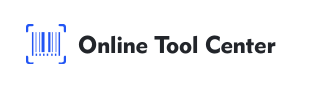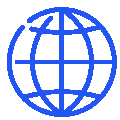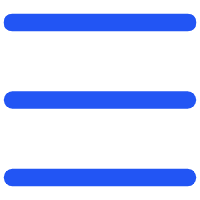Barcode adalah alat penting dalam manajemen data modern, revolusi industri dari retail ke perawatan kesehatan. Kemampuan salinan dan tampilan kode bar dapat meningkatkan aliran kerja operasional secara signifikan, mengurangi waktu dan kesalahan.
Artikel ini menyediakan panduan untuk menguasai salinan kode bar dan melekat, menggunakan keahlian dan generator kode bar gratis.
Mengapa Barcode Copy and Paste adalah penting?
Proses penyalinan dan meletakkan kode bar adalah penting untuk mempertahankan konsistensi data di berbagai platform.
Teknik ini menyederhanakan replikasi kode bar, memastikan kode bar yang sama dapat digunakan melalui dokumen dan aplikasi yang berbeda tanpa memasuki kembali manual, dengan demikian mengurangi kesalahan dan menyimpan waktu.
Bagaimana cara menyalin dan melekat Barcode?
1. Hasilkan Barcode: Gunakan generator kode bar gratis untuk membuat kode bar yang jelas, resolusi tinggi.
2. Salin Gambar Barcode: Klik kanan pada gambar bar code yang dibuat dan pilih "Salin", atau gunakan pintasan papan kekunci (Ctrl+C pada Windows atau Command+C pada Mac).
3. Tampal Barcode: Pergi ke dokumen atau aplikasi sasaran, klik kanan, dan pilih "Tampal", atau gunakan pintasan papan kekunci (Ctrl+V pada Windows atau Komando+V pada Mac).
Menggunakan Barcode dalam Berbagai Aplikasi
MS Word: Bagaimana untuk Masukkan dan Format Barkod dalam Dokumen
Masukkan dan format kode bar dalam MS Word adalah sederhana, dan meningkatkan dokumen seperti label, laporan, dan katalog. Ini cara melakukannya:
1. Hasilkan Barcode: Gunakan generator kode bar gratis untuk menciptakan kode bar resolusi tinggi.
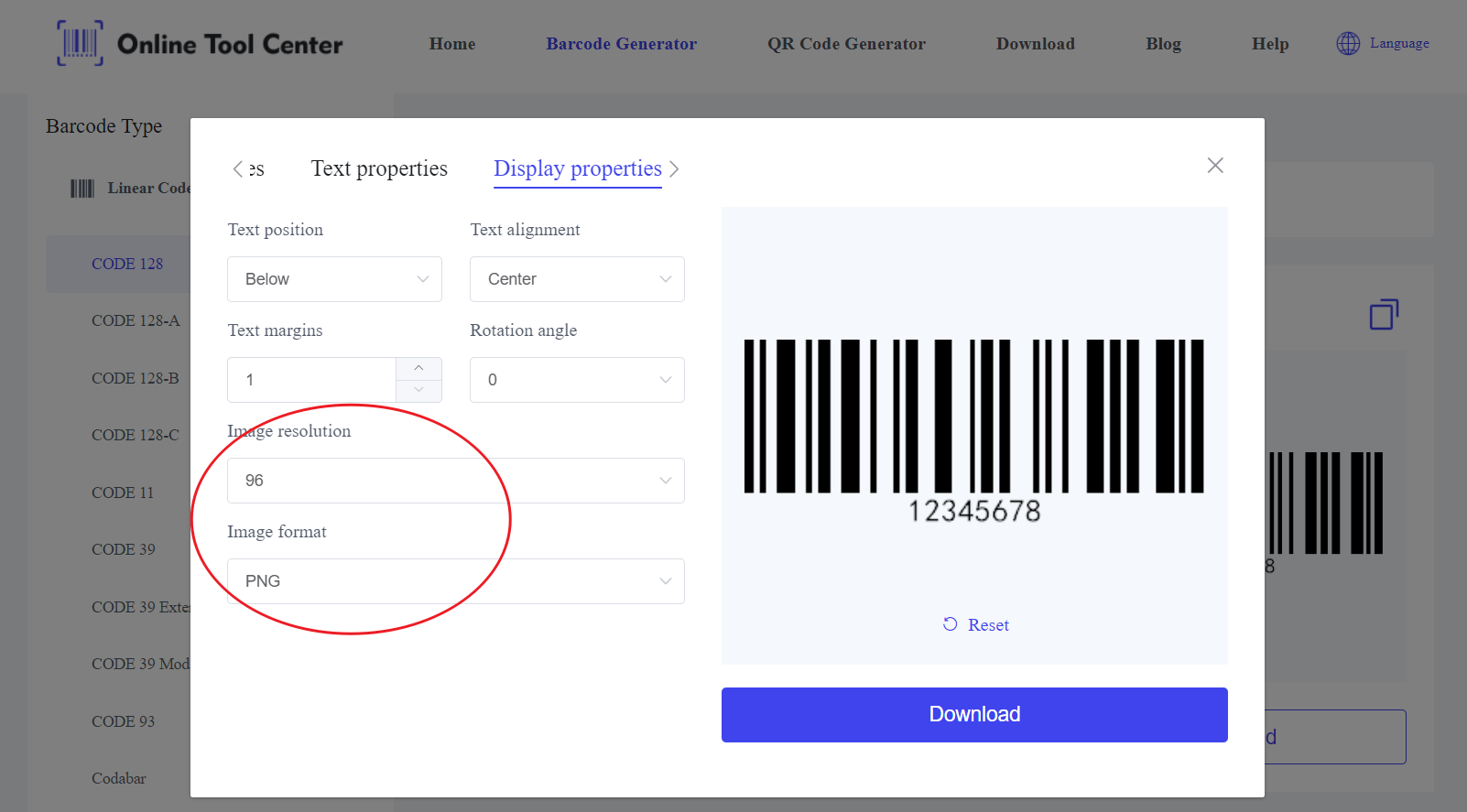
2. Masukkan Barkode:
● Buka dokumen MS Word Anda.
● Pergi ke tab "Masukkan".
● Klik pada "Gambar" dan pilih "Dari Berkas" untuk memasukkan gambar kode bar yang Anda hasilkan.
3. Format Barcode:
● Once inserted, click on the barcode image.
● Gunakan tab "Format Gambar" untuk menyesuaikan ukuran dan posisi.
● Pastikan kode bar jelas dan mempertahankan proporsi aspeknya untuk pemindaian akurat.
● Gunakan fitur "Wrap Text" untuk menempatkan kode bar tepat di dalam layout dokumen Anda.
MS Excel: Menggunakan Barcode untuk Daftar Inventar dan Trek Data
Barcodes dapat meningkatkan manajemen data dengan signifikan di MS Excel, membuat pelacakan inventaris dan masukan data lebih efisien:
1. Menjana dan Masukkan Barkode:
Masukkan kode bar ke Excel dengan pergi ke tab "Masukkan" dan memilih "Gambar."
2. Integrasikan Barcode dengan Data:
● Tempatkan kode bar di samping masukan data yang sesuai (contohnya, deskripsi item, nomor berantai).
● Gunakan opsi "Format Gambar" untuk mengubah ukuran dan menyesuaikan kode bar.
3. Penjejakan Data Otomatis:
● Gunakan formula Excel dan makro untuk otomatisasi proses pelacakan.
● Contohnya, gunakan pemindai kode bar untuk memasukkan data langsung ke sel, yang kemudian dapat diproses menggunakan VLOOKUP atau fungsi manajemen data lainnya.
Software Design Grafik
Perangkat lunak merancang grafis seperti Adobe Photoshop dan Illustrator memungkinkan untuk integrasi kode bar yang tepat ke berbagai desain, seperti paket produk dan materi pemasaran:
1. Masukkan Barcode di Adobe Photoshop:
● Buka berkas desainmu.
● Gunakan menu "Berkas" untuk menempatkan gambar kode bar.
● Laras ukuran dan posisi menggunakan alat transformasi (Ctrl+T atau Komando+T).
● Pastikan kode bar jelas dan tidak distorsi untuk menjaga skanabilitas.
2. Incorporate Barcode in Adobe Illustrator:
● Buka proyek Illustrator Anda.
● Gunakan menu "Berkas" untuk menempatkan gambar kode bar.
● Gunakan alat penyesuaian dan pencari jalur untuk mengintegrasikan kode bar secara senyap ke desain Anda.
● Kunci lapisan kode bar untuk mencegah perubahan kecelakaan saat mengedit bagian lain desain.
Aplikasi Khusus: Menggunakan Barcode dalam Perisian Khusus untuk Industri Khusus
Barcode integral dalam berbagai aplikasi perisian khusus di industri berbeda:
1. Perlindungan Kesehatan: Barcode digunakan dalam sistem rekaman kesehatan elektronik (EHR) untuk identifikasi pasien dan manajemen obat. Perangkat lunak seperti EPIC atau Cerner memungkinkan integrasi kode bar untuk perawatan pasien yang akurat dan efisien.
2. Pemmanifatturan: Dalam manifatturan, kode bar digunakan untuk melacak bagian dan produk melalui perangkat lunak seperti SAP atau Oracle Manufacturing. Sistem ini memungkinkan pemindaian kode bar untuk memperbaharui tingkat inventaris, tahap produksi trek, dan mengelogistik.
3. Logistika: Logistika dan perangkat lunak manajemen rantai pasokan, seperti WMS (Warehouse Management Systems), gunakan kode bar untuk streamline operasi. Barkod pada label pengiriman, tag pallet, dan barang inventaris membantu melacak dan mengelola barang dari gudang sampai titik pengiriman.
Tip Ekspert untuk Penggunaan Barkode Efektif
Untuk memastikan prestasi optimal ketika menggunakan pasang salinan kode bar, pertimbangkan tips profesional ini:
● Gambar Resolusi Tinggi: Selalu gunakan gambar bar kode kualitas tinggi dan resolusi tinggi untuk memastikan mereka mudah dipindai.
● Konsistensi: Pertahankan uniformitas dalam ukuran kode bar dan format di seluruh dokumen dan aplikasi.
● Regular Testing: Periodically test the scannability of your barcodes using different scanners to ensure reliability.
Akhirnya, kemampuan untuk menyalin dan melekat kode bar secara efisien adalah alat yang kuat untuk meningkatkan berbagai operasi bisnis. Dengan menggunakan generator kode bar yang dapat dipercaya Anda dapat memastikan kode bar Anda akurat, konsisten, dan mudah dipindai.
Melakukan teknik ini akan menyesuaikan aliran kerja Anda, mengurangi kesalahan, dan meningkatkan keseluruhan efisiensi.